CDS
intégration et déploiement Consort pour U GIE IRIS
Les activités de ce centre de service sont :
- le transport et de l’installation des packages de fichier.
- la vérification de l’exploitabilité.
- la supervision et l’exploitation des environnements de recette.
- le déploiement des applicatifs sur les serveurs.
CDS
intégration et déploiement Consort pour U GIE IRIS
Les activités de ce centre de service sont :
- le transport et de l’installation des packages de fichier.
- la vérification de l’exploitabilité.
- la supervision et l’exploitation des environnements de recette.
- le déploiement des applicatifs sur les serveurs.
CDS
intégration et déploiement Consort pour U GIE IRIS
Les activités de ce centre de service sont :
- le transport et de l’installation des packages de fichier.
- la vérification de l’exploitabilité.
- la supervision et l’exploitation des environnements de recette.
- le déploiement des applicatifs sur les serveurs.
CDS
intégration et déploiement Consort pour U GIE IRIS
Les activités de ce centre de service sont :
- le transport et de l’installation des packages de fichier.
- la vérification de l’exploitabilité.
- la supervision et l’exploitation des environnements de recette.
- le déploiement des applicatifs sur les serveurs.
CDS
intégration et déploiement Consort pour U GIE IRIS
Les activités de ce centre de service sont :
- le transport et de l’installation des packages de fichier.
- la vérification de l’exploitabilité.
- la supervision et l’exploitation des environnements de recette.
- le déploiement des applicatifs sur les serveurs.
CDS
intégration et déploiement Consort pour U GIE IRIS
Les activités de ce centre de service sont :
- le transport et de l’installation des packages de fichier.
- la vérification de l’exploitabilité.
- la supervision et l’exploitation des environnements de recette.
- le déploiement des applicatifs sur les serveurs.
CDS
intégration et déploiement Consort pour U GIE IRIS
Les activités de ce centre de service sont :
- le transport et de l’installation des packages de fichier.
- la vérification de l’exploitabilité.
- la supervision et l’exploitation des environnements de recette.
- le déploiement des applicatifs sur les serveurs.
Mise en place du firewall/HAproxy
J'ai donc créé un schéma pour la mise en place de ce projet, la partie que je dois créer et à partir de la patte dans le réseau publique d'ovh du pare-feu, donc le pare-feu et le réseau web(zone bleue)

Cette configuration de réseau permettra d'avoir trois serveurs dans la partie privé du réseau, les deux serveurs web devront communiquer avec la BDD pour avoir les mêmes fichier pour ne pas avoir de différence sur la page web. Le pare-feu HAproxy utilisera son ip publique pour router les deux serveurs web, quand on voudra se connecter sur le site web on mettra l'ip publique du pare-feu et celui-ci renverra au bon serveur grâce à sa liste d'ip routable.
Installation d'un serveur CentOS
On créer trois vm sous le système d'exploitation Centos 8, deux web et une BDD dans le vlan correspondant au réseau web avec 1go de mémoire vive et 1 coeur cpu. Sur les serveurs web on installera apache et php-fpm puis sur la BDD on installera Mysql pour créer et gèrer les bases de données.
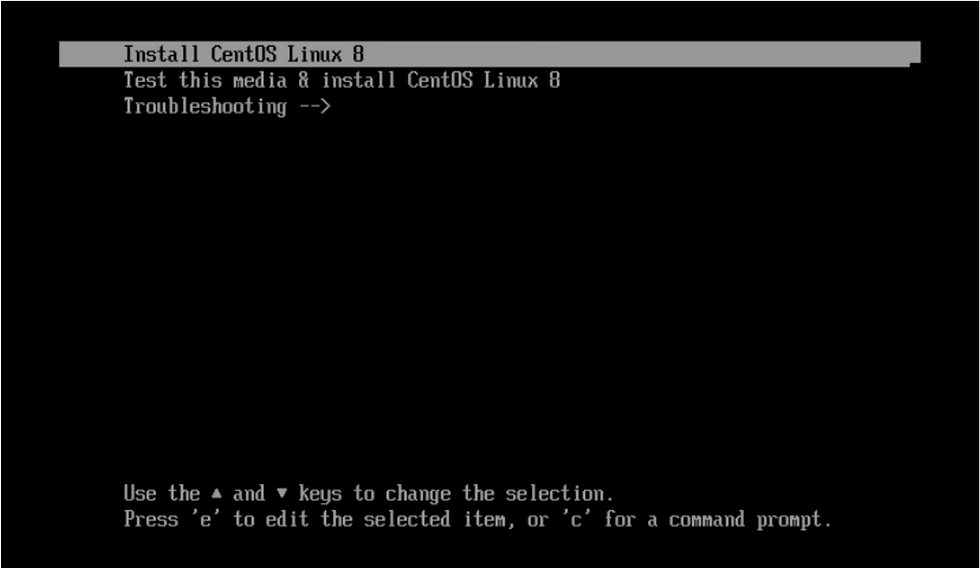


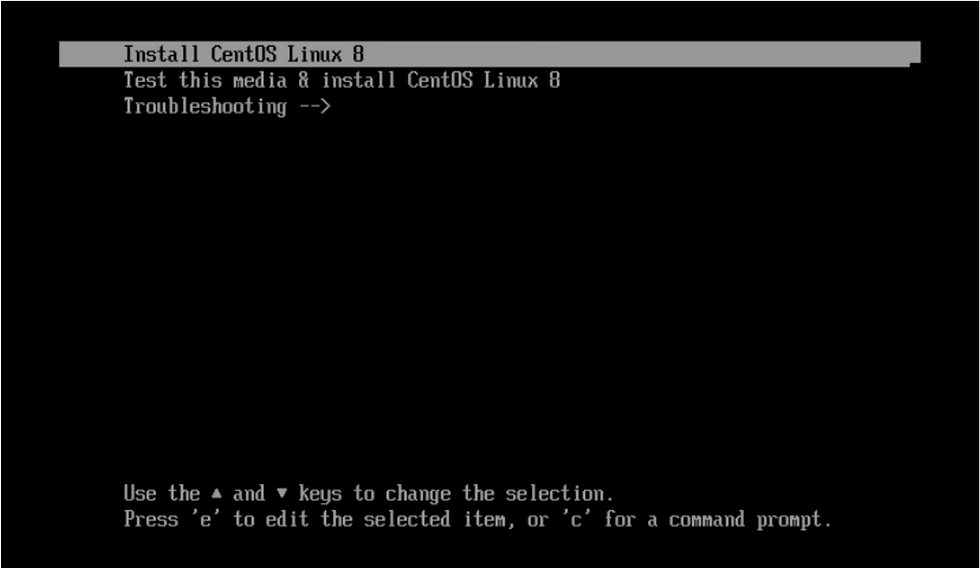
Installation de pfSense
On créer une vm sous le système d'exploitation pfSense contenant la même configuration mais avec une patte dans le Vlan web et une autre dans la Wan public d'ovh.
Le système d'exploitation pfSense est open-source (de plus d'être toujours en developpement), il a pour but la mise en place de routeur/pare-feu, apres avoir été configuré on peut l'administrer à distance depuis l'interface web.




Configuration de pfSense
Pour mettre en place la configuration du pare-feu HAproxy on se connecte à l'interface web de pfSense.
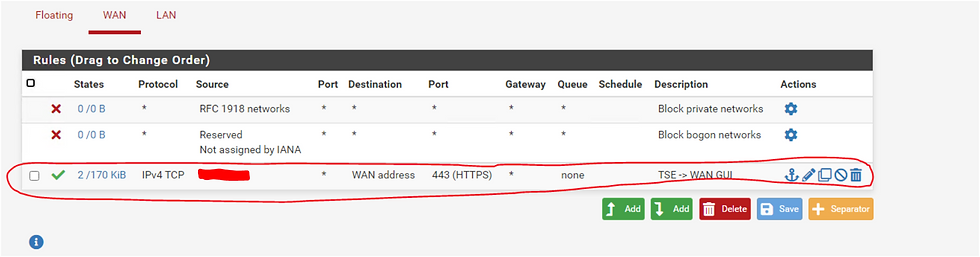


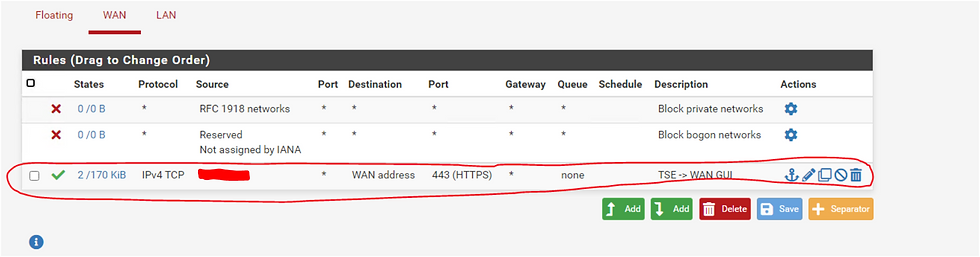
Mise en place du réseau web
Maintenant que le HAproxy est mit en place il faut mettre en place les services pour pourvoir mettre en place un site web.
On doit installer le service apache et php-fpm sur les deux serveurs apache mais pour faire cela on doit rajouter des dêpots car certain paquet sont inatteignable. Ainsi que de lui rajouter un DNS si il lui en pas.
Nmtui edit ens192

Pour la derniere version de httpd (apache)
cd /etc/yum.repos.d/
sed -i 's/mirrorlist/#mirrorlist/g' /etc/yum.repos.d/CentOS-*
sed -i 's|#baseurl=http://mirror.centos.org|baseurl=http://vault.centos.org|g' /etc/yum.repos.d/CentOS-*
dnf --disablerepo '*' --enablerepo=extras swap centos-linux-repos centos-stream-repos
dnf distro-sync
yum install httpd
installation de dêpot pour centos8 pour installer les dernière version de php-fpm
dnf upgrade --refresh -y
dnf install https://dl.fedoraproject.org/pub/epel/epel-release-latest-8.noarch.rpm
dnf install dnf-utils http://rpms.remirepo.net/enterprise/remi-release-8.rpm
dnf remove php php-fpm -y
dnf remove php* -y
dnf module list reset php -y
dnf module list php
dnf module enable php:remi-8.1
dnf install php
dnf module enable php:remi-8.1
dnf module reset 7.2
dnf module reset php
dnf module enable php:remi-8.1
dnf install php




Il faut aussi penser à désactiver les firewall sur les serveurs web et la bdd car il bloque plusieurs service (HAproxy, apache et mysql).
systemctl status firewalld.service
systemctl is-enabled firewalld.service
systemctl disable firewalld.service
systemctl is-active firewalld.service
systemctl stop firewalld.service
désactivation de SElinux
vi /etc/selinux/config
on remplace enabled par disabled pour qu'il ne s'active pas même lors d'un reboot
puis on reboot pour qu'ils prennent en charge le changement

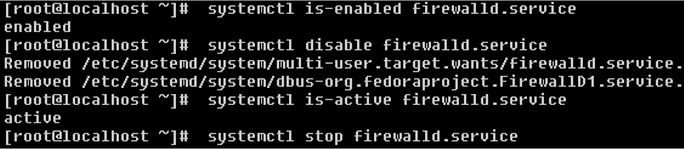
Installation de wordpress
On récupère le paquet de wordpress sur internet
wget https://fr.wordpress.org/wordpress-latest-fr_FR.tar
puis on le dezip dans le bon dossier
tar xvf wordpress-latest-fr_FR.tar
puis on installe mariaDB (fork de mysql) pour configurer wordpress sur la bdd
yum install mysql
on créer une database et un user avec un mot de passe
mysql
create DATABASE wordpress;
create user wordpress;
set password for wordpress= PASSWORD("password");
GRANT ALL PRIVILEGES ON wordpress.* TO wordpress@IPserveurapache IDENTIFIED BY 'password'
exit

Puis on va sur le site pour installer wordpress, en mettant les bons renseignements et puis on peut s'y connecter.




Dossier de partage
Maintenant que le site wordpress est créé et est fonctionnel on va déplacer les dossiers de wordpress pour les mettres dans un répertoire de partage qui sera partagé aux deux serveurs web.
on commence par le répertoire de wordpress en le transférant sur la bdd en sftp
on se dirige dans le répertoire de wordpress
tar -cvf wordpress.tar ./*
sftp > get wordpress.tar
sur la bdd
sftp > put wordpress.tar
Puis on installe Samba pour créer un dossier de partage sur la bdd
yum install samba samba-client samba-common -y

On créer donc un dossier de partage pour y mettre les dossiers de wordpress
mkdir -p /samba/share/public
on bouge les fichiers de wordpress dans le dossier de partage
mv ./wordpress.tar /samba/share/public/
tar xvf wordpress.tar
on donne des droits aux fichiers
chmod -R 0755 /samba/share/
chmod -R 0755 /samba/share/public
chown -R nobody:nobody /samba/share
chown -R nobody:nobody /samba/share/public
mv /etc/samba/smb.conf /etc/samba/smb.bak
on va dans le fichier de conf de samba autoriser le protocole NT1 pour autoriser smb1 et pour mettre le chemin du partage si il ne s'est pas automatiquement fait.
vi /etc/samba/smb.conf

Puis sur les serveurs apache
Pour monter l'espace de partage on doit installer l'utilitaire cifs-utils
yum install cifs-utils -y
on créer le repertoire ou sera monté les dossiers
mkdir partage
puis on modifie le fichier fstab pour redirigé le partage et donner les bons droits dessus
à la fin de ce fichier on rajoute
//ipbdd/"chemin" /partage cifs rw,user=apache,file_mode=0755,dir_mode=0755,uid=48,gid=48 0 0
//ipbdd/"chemin" = chemin sur la bdd du dossier de partage
/partage = chemin sur le serveur apache
rw,user=apache,file_mode=0755,dir_mode=0755,uid=48,gid=48 0 0 = pour les droits, pour qu'apache utilise un dossier il doit être le propriétaire de celui-ci

Il ne reste plus qu'à monté le partage et faire la même configuration sur le second serveur apache
mount -a
mettre le mot de passe d'apache

Dans le fichier host d'un poste windows on créer un dns menteur en redirigant sur l'ip pare-feu

On peut donc maintenant se connecter sur le site web et dans les cookies on voit bien le changement de serveur à chaque ouverture d'onglet (par exemple en navigation privé)

Compétences
Gérer le patrimoine informatique
-
Recenser et identifier les ressources numériques
-
Exploiter des référentiels, normes et standards adoptés par le prestataire informatique
Mettre à disposition des utilisateurs un service informatique
-
Déployer un service
-
Accompagner les utilisateurs dans la mise en place d’un service